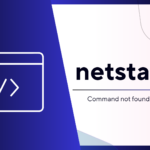Kasm Workstation es una plataforma de escritorio basada en la nube que permite a los usuarios acceder a entornos de trabajo virtuales desde cualquier lugar. Esta guía te llevará a través del proceso de configuración de Kasm Workstation con un dominio personalizado y un certificado SSL para garantizar conexiones seguras.
Requisitos Previos
Antes de comenzar, asegúrate de tener lo siguiente:
- Un servidor con Kasm Workstation instalado.
- Puedes seguir la documentación oficial para instalar Kasm.
- Un dominio registrado.
- Debes tener un dominio que pueda apuntar a la dirección IP de tu servidor Kasm.
- Certificados SSL.
- Puedes obtener certificados gratis de Let’s Encrypt o comprarlos a través de un proveedor de certificados.
Paso 1: Configuración del Dominio
1. Apunta tu Dominio a tu Servidor
Accede al panel de control de tu registrador de dominios y agrega un registro A que apunte a la dirección IP de tu servidor Kasm.
- Tipo: A
- Nombre:
kasm.tu-url.com(o el nombre de tu dominio) - Valor:
IP de tu servidor
2. Verifica el Dominio
Puedes usar herramientas como dig o nslookup para verificar que tu dominio apunta a la dirección IP correcta.
dig kasm.tu-url.comPaso 2: Instalación de CertBot para Certificados SSL
1. Instala Certbot
Conéctate a tu servidor y ejecuta lo siguiente para instalar Certbot:
sudo apt update
sudo apt install certbot2. Obtén el Certificado SSL
Ejecuta el siguiente comando para obtener tu certificado:
sudo certbot certonly --standalone -d kasm.tu-url.com -d www.kasm.tu-url.comSigue las instrucciones en pantalla. Certbot creará los certificados en el directorio /etc/letsencrypt/live/kasm..tu-url.com/
Paso 3: Configuración de Kasm Workstation
1. Ubica el Archivo docker-compose.yml
Es importante saber dónde se encuentra tu archivo docker-compose.yml. Este archivo es el que gestiona los servicios de Kasm. Puedes buscarlo en ubicaciones comunes, como /opt/kasm/1.16.1/.
2. Edita el Archivo docker-compose.yml
Abre el archivo con tu editor de texto favorito, por ejemplo:
nano /opt/kasm/1.16.1/docker-compose.yml3. Configura el Servicio Proxy
Dentro del archivo, asegúrate de que el bloque proxy esté configurado correctamente para usar tus certificados SSL. Busca y modifica la sección correspondiente:
proxy:
container_name: kasm_proxy
image: "kasmweb/proxy:1.16.1"
ports:
- "443:443"
networks:
- kasm_default_network
- kasm_sidecar_network
volumes:
- /opt/kasm/1.16.1/conf/nginx:/etc/nginx/conf.d:ro
- /etc/letsencrypt/live/kasm.tu-url.com/privkey.pem:/etc/ssl/private/kasm_nginx.key
- /etc/letsencrypt/live/kasm.tu-url.com/fullchain.pem:/etc/ssl/certs/kasm_nginx.crt
- /opt/kasm/1.16.1/log/nginx:/var/log/external/nginx/
- /opt/kasm/1.16.1/log/logrotate:/var/log/external/logrotate/
depends_on:
- kasm_manager
- kasm_api
- kasm_agent
- kasm_share
- kasm_guac
- kasm_rdp_https_gateway
restart: always
logging:
driver: "json-file"
options:
max-size: "10m"
max-file: "20"4. Reinicia los Servicios de Kasm
Una vez que has guardado y cerrado el archivo:
cd /opt/kasm/1.16.1
docker-compose down
docker-compose up -dSi no funciona (Command ‘docker-compose’ not found, but can be installed with) usa:
cd /opt/kasm/current/bin
sudo ./stop
sudo ./startPaso 4: Verificación
1. Acceso a Kasm
Abre tu navegador y ve a https://kasm.tu-url.com. Asegúrate de que aparezca un candado verde en la barra de direcciones, lo que indica que la conexión es segura.
2. Comprobación de Logs
Si hay problemas, revisa los logs de Kasm para identificar errores:
docker-compose logsPaso 5: Renovación Automática de Certificados
1. Configurar Cron Job
Para asegurarte de que tus certificados se renueven automáticamente, edita tu cron con:
sudo crontab -eAgrega la siguiente línea para renovar tus certificados cada día:
0 0 * * * /usr/bin/certbot renew --quietConclusiones
Siguiendo estos pasos, has configurado correctamente Kasm Workstation con un dominio personalizado y SSL seguro. Esto no solo mejora la seguridad, sino que también proporciona una mejor experiencia a los usuarios que acceden a tu entorno de trabajo virtual.

Si tienes más preguntas o necesitas asistencia adicional, no dudes en preguntar. ¡Buena suerte con tu configuración de Kasm Workstation!